
Taula de continguts:
- Autora John Day [email protected].
- Public 2024-01-30 08:15.
- Última modificació 2025-01-23 14:38.

En el nostre projecte, vam crear un escàner casolà que utilitzàvem per analitzar tasques i altres articles d’escriptura per detectar signes de depressió. Tanmateix, aquest escàner es pot utilitzar per fer més que això. La vostra imaginació és l’únic límit que teniu! Per exemple, podeu utilitzar-lo per detectar problemes en l'art o fins i tot simplement per escanejar documents regularment. Així que deixem entrar a Busseig!
Pas 1: Obtenir els materials
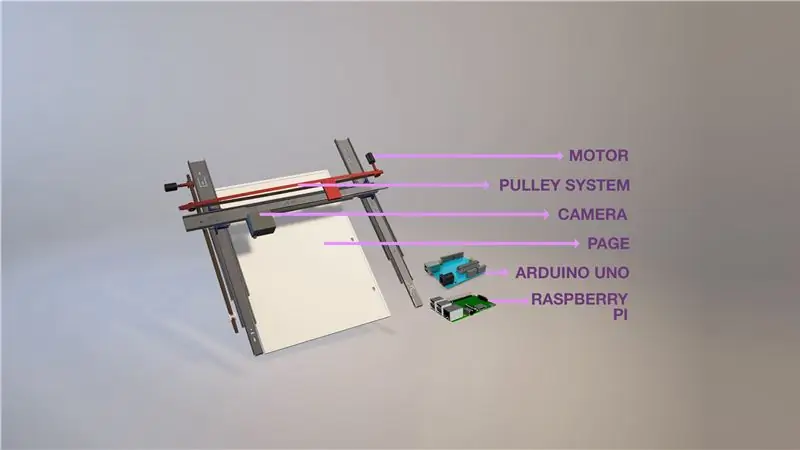
Els materials que hem utilitzat estan fàcilment disponibles al mercat. El més difícil d’adquirir va ser un sistema de politges únic que vam gestionar al final. Els materials necessaris per a aquest projecte són:
- Dos servos de 360 graus o un servo i un motor de CC
- 3 planadors de calaixos
- Un sistema de politges
- Taulers de MDF
- Un Arduino Uno
- Un Raspberry Pi
- Una càmera web o mòdul de càmera RPI
- Cables de pont
- Un BreadBoard
Pas 2: Muntatge del maquinari
- Per muntar el maquinari, fixeu dos dels planadors paral·lels l'un amb l'altre amb el buit d'aproximadament l'amplada d'un full A4 en una placa MDF.
- A continuació, enganxeu el planador final a la part superior d'aquesta configuració de manera que sigui perpendicular a les altres dues planadores i es desplaci al seu costat.
Aquesta configuració inicial és suficient per començar a veure com serà la configuració. Els planadors paral·lels s’han de moure cap amunt i cap avall i el de dalt ha de permetre el moviment d’esquerra a dreta. Per estabilitzar la configuració, poseu una altra tira de MDF entre els planadors paral·lels a uns 10 centímetres de distància del planador perpendicular. Això us ajudarà si feu servir un motor de corrent continu en lloc del segon servo
Pas 3: Configuració dels motors
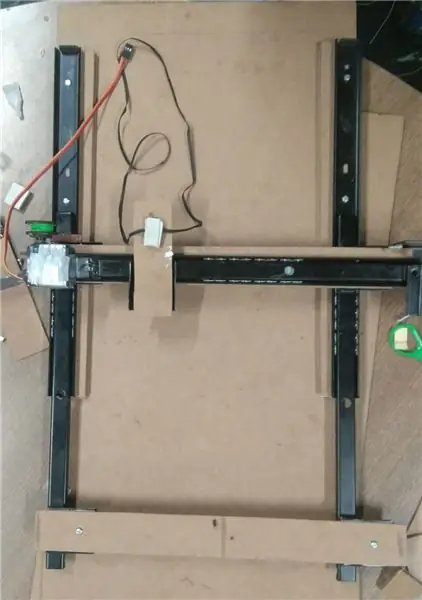
Si utilitzeu dos servomotors, es necessitaran dos sistemes de politges.
- Amb dos servomotors, poseu una roda de politja a sobre de cadascun d’aquests
- Configureu un d’aquests paral·lels als planadors paral·lels i, a continuació, poseu una altra roda de politja prop de la base del planador.
- Feu servir la configuració de la politja per connectar-la a un dels planadors paral·lels. Quan la politja gira, els dos planadors paral·lels s’han de moure conjuntament.
- Repetiu aquesta configuració per al planador perpendicular fixant una tira de MDF a la part superior del planador i configurant-hi el sistema de politges.
Si només utilitzeu un servomotor i un motor de corrent continu,
- Connecteu aquest servomotor tal com es descriu anteriorment, però només per a la part perpendicular
- Connecteu el motor de CC a una longitud A4 més 5 polzades de distància de la base dels planadors. Assegureu-vos que el motor de corrent continu sigui lateral, tal com es mostra al vídeo següent
- Connecteu una tira de cables de politja d’aquest motor a la segona tira de MDF que es va connectar al pas anterior
PS ASSEGUREU QUE TOTS ELS COMPONENTS SÓN SEGURS D'UNA ALTRA MANERA, CAURÀ EN ELS SEGÜENTS PASOS.
Pas 4: Configuració de la càmera

Connecteu la càmera a la planadora perpendicular com es mostra al vídeo i a la imatge que es mostra en aquest pas. La càmera s’aixecarà una mica més amunt i la configuració no hauria d’entrar a la imatge. Això suposarà una prova i un error, però serà fàcil de fer. Per obtenir una millor resolució d’escaneig, utilitzeu una càmera de resolució més alta.
Assegureu-vos que l’objectiu sigui paral·lel a la pàgina per obtenir la imatge més estesa.
Pas 5: Configuració de l'Arduino
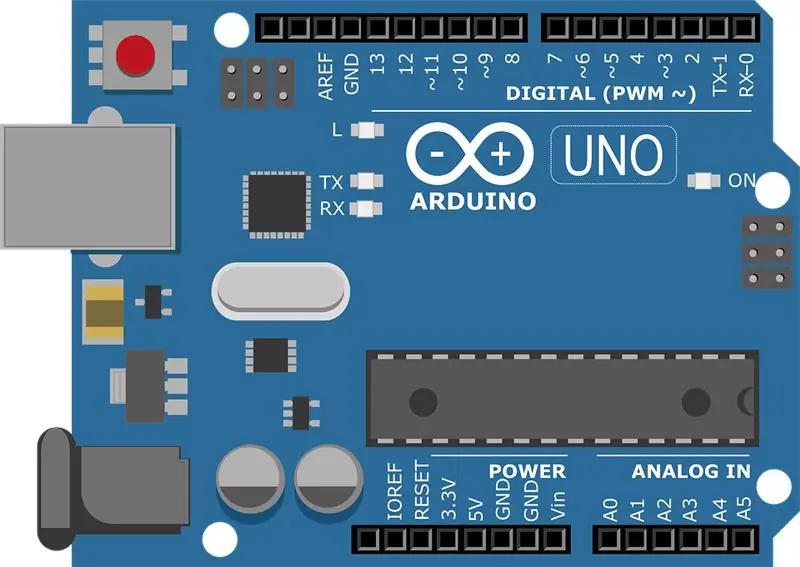
L'Arduino trigarà a configurar-se, ja que tots els motors hi estaran connectats. Per fer-ho, consulteu un tutorial sobre com configurar un Arduino amb motors pas a pas i amb un motor de corrent continu. Les funcions que s’hi han d’associar són:
Per al planador perpendicular:
- El sistema de politges l’ha de moure a 3 o més ubicacions diferents en funció de l’amplada de la imatge que pugui aconseguir la càmera. L'alçada de la càmera també es pot ajustar d'acord amb això per reduir la càrrega del motor.
- Quan el motor arribi al final de la pàgina, hauria de tornar a la seva posició original
Per al planador paral·lel:
Amb un servo:
El sistema de politges hauria de funcionar conjuntament amb el motor tal com es va veure més amunt. Cada vegada que es completa una línia, el sistema hauria de desplaçar-se cap avall de la pàgina segons l'alçada de la imatge que prengui la càmera
Amb un motor de corrent continu:
Els planadors s'han de tirar cap avall de la mateixa longitud que l'altura de la imatge. Utilitzeu un sistema de botons perquè els motors de corrent continu poden reduir la potència de la bateria durant un període de temps
Pas 6: Configuració del Raspberry Pi
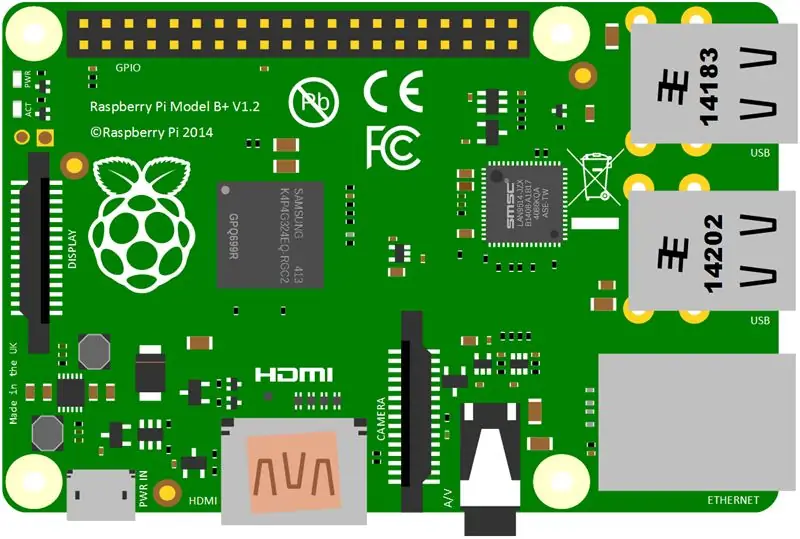
Connecteu la càmera al Raspberry Pi. Mireu en línia per saber com escriure un codi que us permetrà prendre imatges del Raspberry Pi. Simplement es tracta de mirar el codi de la càmera des del terminal i escriure un bucle d’iniciació.
Pas 7: connectar el Raspberry Pi i l'Arduino
Connecteu un pin de sortida Alta / Baixa del Pin Arduino al pin d’entrada del Raspberry Pi.
Afegiu aquesta part al bucle de la imatge i programeu l'Arduino de manera que el pin enviï un senyal elevat només quan el motor no es mogui i la càmera estigui situada sobre la part de la pàgina on s'hauria de fer la imatge. Assegureu-vos que totes aquestes imatges s’envien a un ordinador o s’emmagatzemen al Raspberry Pi.
Pas 8: Reconstrucció de la imatge
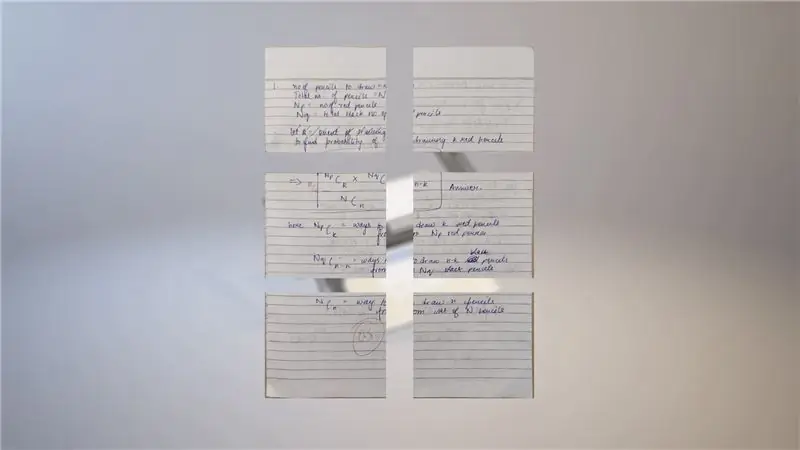
Per assegurar-vos que la imatge es reconstrueix, mireu les biblioteques PIL i Numpy a Python. En conjunció, es poden utilitzar per reconstruir la imatge.
I ara, l’escàner està complet.
Pas 9: imaginació
Ara, utilitzeu l’escàner com vulgueu. Tradicionalment o com una cosa increïble! Diverteix-te amb ell!
Recomanat:
Pany de porta RFID casolà: 4 passos

Pany de porta RFID casolà: el dispositiu de pany RFID és un dispositiu pràctic que podeu utilitzar durant la vostra vida diària. Quan escanegeu la targeta clau, podeu obrir el pany de la porta. He modificat el projecte des d'aquest lloc web: https://atceiling.blogspot.com/2017/05/arduino-rfid.html?m=1Yo
Sistema de seguretat casolà que utilitza Sensor Fusion: 5 passos

Sistema de seguretat casolà que utilitza Sensor Fusion: la idea d’aquest projecte és crear un sensor de seguretat barat i fàcil de fabricar que es pugui utilitzar per alertar-lo quan algú l’hagi creuat. L’objectiu original era crear alguna cosa que em pogués avisar quan algú pujava les escales però jo també
Avió RC Cessna Skyhawk casolà FÀCIL DE CONSTRUIR: 7 passos (amb imatges)

Avió RC Cessna Skyhawk casolà FÀCIL DE CONSTRUIR: Des que era un nen, com tots els altres nens em fascinaven els avions RC, però mai no els podia comprar ni fabricar, ja que eren molt cars o difícils de construir, però, aquells dies han quedat enrere i Vaig a compartir com vaig fer el meu primer avió RC (jo
Com fer un laboratori casolà: 7 passos

Com fer un laboratori casolà: Hola a tots, benvinguts a T3chFlicks. En aquesta publicació, compartirem alguns dels nostres consells per configurar i organitzar el vostre propi laboratori casolà. Igual que una petita exempció de responsabilitat, aquesta no és en cap cas una definició del que hauria de ser un laboratori casolà, basat en diferents
Escàner CT i escàner 3D amb Arduino: 12 passos (amb imatges)

Escàner CT i 3D amb Arduino: la tomografia computada (TC) o la tomografia axial computaritzada (TAC) s’associa amb més freqüència a la imatge del cos perquè permet als clínics veure l’estructura anatòmica del pacient sense haver de fer cap cirurgia. Imatge dins de l'home b
